دالة CLEAN في Excel
تُستخدم دالة CLEAN في Microsoft Excel لإزالة جميع الأحرف غير القابلة للطباعة من النص المحدد.
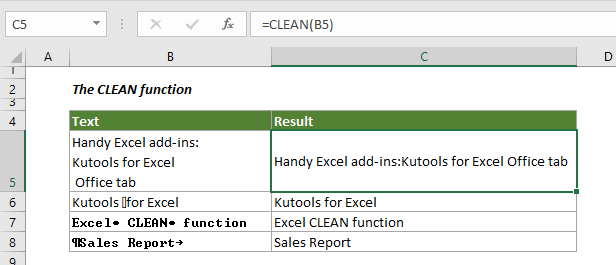
الصيغة
=CLEAN (النص)
المعاملات
النص (مطلوب): النص الذي سيتم إزالة الأحرف غير القابلة للطباعة منه.
قيمة الإرجاع
إرجاع النص بعد إزالة الأحرف غير القابلة للطباعة.
ملاحظات الدالة
تقوم دالة CLEAN بإزالة أول 32 حرفًا غير قابلة للطباعة في رمز ASCII المكون من 7 بتات (القيم من 0 إلى 31) من النص المحدد. في مجموعة أحرف Unicode، توجد أحرف غير قابلة للطباعة إضافية (القيم 127، 129، 141، 143، 144، و157). بالنسبة لهذه الأحرف الإضافية غير القابلة للطباعة، لا تقوم دالة CLEAN بإزالتها بمفردها.
أمثلة
يشرح هذا القسم كيفية استخدام دالة CLEAN مع أمثلة مفصلة.
المثال الأول: إزالة الأحرف غير القابلة للطباعة والفواصل السطرية من النصوص المعطاة
لإزالة الأحرف غير القابلة للطباعة جنبًا إلى جنب مع الفواصل السطرية من النصوص المعطاة، يرجى اتباع الخطوات التالية.
1. حدد خلية فارغة لعرض النص بعد إزالة الأحرف غير القابلة للطباعة.
2. انسخ الصيغة أدناه فيها واضغط على Enter .
=CLEAN(B3)
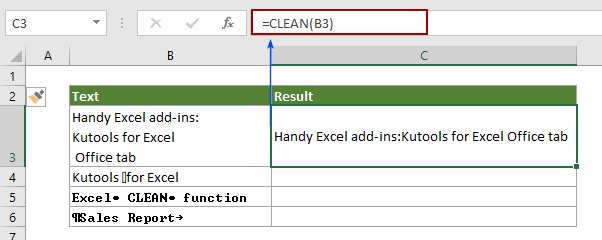
3. ثم اسحب مقبض التعبئة لأسفل لتطبيق الصيغة على الخلايا الأخرى والحصول على جميع النصوص بدون أحرف غير قابلة للطباعة.
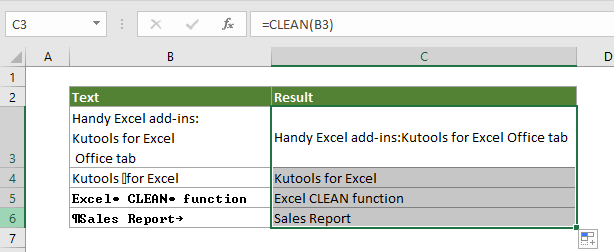
المثال الثاني: إزالة الأحرف غير القابلة للطباعة والفواصل السطرية والمسافات الزائدة من النصوص المعطاة
لإزالة الأحرف غير القابلة للطباعة والفواصل السطرية والمسافات الزائدة في نفس الوقت، يمكنك القيام بما يلي.
1. حدد خلية فارغة، انسخ الصيغة أدناه فيها واضغط على Enter .
=TRIM( CLEAN( C3 ))
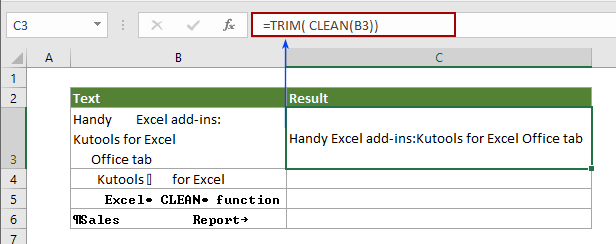
ثم اسحب مقبض التعبئة لأسفل للحصول على النصوص الأخرى بدون أحرف غير قابلة للطباعة والمسافات الزائدة كما هو موضح في لقطة الشاشة أدناه.
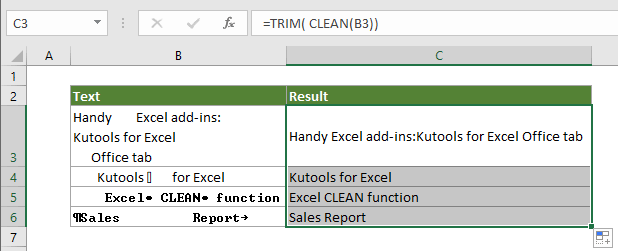
المثال الثالث: التحقق مما إذا كانت الخلية تحتوي على أحرف غير قابلة للطباعة
في بعض الأحيان، تكون الأحرف غير القابلة للطباعة مخفية داخل الخلايا، وإذا كنت تريد تحديد ما إذا كانت الخلية تحتوي على أحرف غير قابلة للطباعة لتنظيفها، يمكن أن تساعدك الصيغة في هذا القسم.
1. حدد خلية فارغة بجانب الخلية التي تريد التحقق من وجود أحرف غير قابلة للطباعة فيها، انسخ الصيغة أدناه فيها واضغط على Enter .
=IF(CLEAN(B3)=B3,"None","Needs Cleaning")
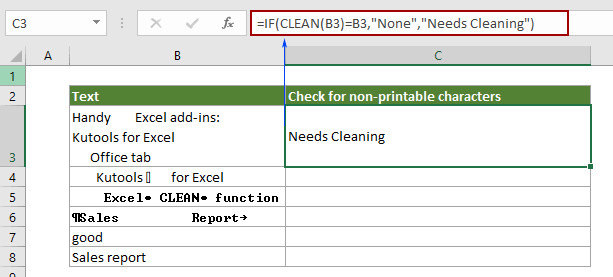
2. ثم اسحب مقبض التعبئة لأسفل للحصول على جميع النتائج.
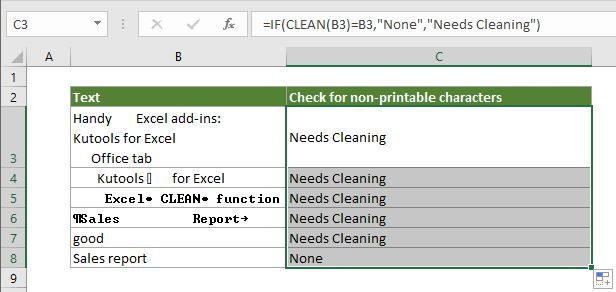
ملاحظة: إذا كانت هناك أحرف غير قابلة للطباعة موجودة في الخلية المحددة، فإنها تعيد النتيجة كـ "Needs Cleaning"، وإلا فإنها تعيد "None".
مقالات أخرى حول تنظيف أحرف محددة:
إزالة الأحرف غير الأبجدية الرقمية في Excel
لنفترض أن هناك نطاقًا من البيانات، مثل JAMES0898#4%^{}، والذي يحتوي على أحرف غير أبجدية رقمية في ورقة العمل، والآن تريد فقط إزالة الأحرف غير الأبجدية الرقمية والاحتفاظ بالأحرف الأبجدية الرقمية. على سبيل المثال، JAMES0898#4%^{} > JAMES0898. هذه المقالة تحتوي على الطريقة المناسبة لك.
انقر لمعرفة المزيد...
إزالة الأحرف الأبجدية من الخلايا في Excel
لنفترض أنك تحتاج إلى إزالة جميع الأحرف الأبجدية من نطاق في Excel، على سبيل المثال قد تكون البيانات في خلية واحدة "lucase 13654698745"، وتريد أن تصبح "13654698745"، كيف يمكنك إزالة جميع الأحرف الأبجدية من الخلايا بسرعة؟ هل هناك أي أفكار جيدة للتعامل مع هذه المشكلة؟ جرب الطرق الموجودة في هذه المقالة.
انقر لمعرفة المزيد...
إزالة الأحرف غير الرقمية من الخلايا في Excel
لنفترض أن لديك ورقة عمل تحتوي على الكثير من البيانات مثل ABCD4578124YUIOH، وتريد فقط إزالة الأحرف غير الرقمية ABCDYUIOH ولكن الاحتفاظ بالأحرف الرقمية في الخلايا. جرب الطريقة الموجودة في هذه المقالة.
انقر لمعرفة المزيد...
إزالة الأحرف غير الأبجدية من الخلايا في Excel
على سبيل المثال، لديك نطاق بيانات مثل Jacob "001" @#$%، وتريد إزالة جميع الأحرف غير الأبجدية من السلسلة للحصول على Jacob. في Excel، كيف يمكنك إزالة جميع الأحرف غير الأبجدية من الخلايا بسرعة؟ توضح هذه المقالة طريقتين لمساعدتك في تحقيق ذلك بسهولة.
انقر لمعرفة المزيد...
إزالة فواصل الأسطر بسرعة في Excel
أحيانًا، عندما تقوم بنسخ بعض البيانات من موقع الويب أو تفصل القيم باستخدام مفاتيح Alt + Enter، ستحصل على بعض فواصل الأسطر أو علامات العودة إلى السطر، وإذا كنت تريد إزالة فواصل الأسطر المتعددة بسرعة في Excel، يمكنك تحقيق ذلك بسرعة باستخدام الطرق الموجودة في هذه المقالة.
انقر لمعرفة المزيد...
أفضل أدوات إنتاجية للمكتب
Kutools لـ Excel - يساعدك على التميز عن الآخرين
| 🤖 | مساعد KUTOOLS AI: ثورة في تحليل البيانات بناءً على: تنفيذ ذكي | توليد أكواد | إنشاء صيغ مخصصة | تحليل البيانات وإنشاء الرسوم البيانية | استدعاء وظائف Kutools… |
| الميزات الشائعة: البحث، تمييز أو تحديد المكررات | حذف الصفوف الفارغة | دمج الأعمدة أو الخلايا بدون فقدان البيانات | التقريب بدون صيغة ... | |
| VLookup فائق: معايير متعددة | قيم متعددة | عبر أوراق متعددة | مطابقة غامضة... | |
| قائمة منسدلة متقدمة: قائمة منسدلة سهلة | قائمة منسدلة تعتمد على أخرى | قائمة منسدلة متعددة الخيارات... | |
| مدير الأعمدة: إضافة عدد معين من الأعمدة | نقل الأعمدة | تبديل حالة رؤية الأعمدة المخفية | مقارنة الأعمدة لتحديد الخلايا المتشابهة والخلايا المختلفة ... | |
| الميزات البارزة: التركيز على الشبكة | عرض التصميم | شريط الصيغ المحسن | مدير المصنفات وأوراق العمل | مكتبة النص التلقائي (Auto Text) | منتقي التاريخ | دمج بيانات الأوراق | فك/تشفير الخلايا | إرسال رسائل البريد الإلكتروني عبر القوائم | مرشح متقدم | تصفية خاصة (تصفية الخلايا التي تحتوي على خط عريض/مائل/يتوسطه خط...) ... | |
| أفضل 15 مجموعة أدوات: 12 أداة نص (إضافة نص، حذف الأحرف ...) | 50+ نوع من الرسوم البيانية (مخطط جانت ...) | 40+ صيغ عملية (حساب العمر بناءً على تاريخ الميلاد ...) | 19 أداة إدراج (إدراج رمز الاستجابة السريعة، إدراج صورة من المسار ...) | 12 أداة تحويل (تحويل الأرقام إلى كلمات، تحويل العملة ...) | 7 أدوات دمج وتقسيم (دمج متقدم للصفوف، تقسيم خلايا Excel ...) | ... والمزيد |
Kutools لـ Excel يحتوي على أكثر من 300 ميزة، مما يضمن أن ما تحتاج إليه هو مجرد نقرة واحدة بعيدًا...
Office Tab - تمكين القراءة والتحرير بتبويبات في Microsoft Office (يشمل Excel)
- ثانية واحدة للتبديل بين العشرات من المستندات المفتوحة!
- قلل المئات من نقرات الماوس يوميًا، وقل وداعًا لآلام الماوس.
- يزيد من إنتاجيتك بنسبة 50% عند عرض وتحرير مستندات متعددة.
- يجلب التبويبات الفعالة إلى Office (يشمل Excel)، تمامًا مثل Chrome و Edge و Firefox.